Bài viết dưới đây giới thiệu tới các bạn hàm TTEST – 1 trong số những hàm nằm trong nhóm hàm tương thích rất được ưa dùng trong Excel.
Bạn đang đọc: Hàm TTEST – Hàm trả về xác suất kết hợp với phép thử t Student trong Excel

Mô tả: Hàm trả về xác suất kết hợp với phép thử t Student. Ứng dụng hàm để xác định hai mẫu thử có xuất phát từ 2 tập gốc hay không.
Cú pháp: TTEST(array1,array2,tails,type).
Trong đó:
– array1: Tập dữ liệu thứ nhất, là tham số bắt buộc.
– array2: Tập dữ liệu thứ hai, là tham số bắt buộc.
– tails: Xác định số phần dư của phân bố, là tham số bắt buộc gồm:
+ tails = 1 -> trả về phân bố 1 phía.
+ tails = 2 -> trả về phân bố 2 phía.
– type: Kiểu phép thử t – Test cần thực hiện, là tham số bắt buộc.
+ type = 1 -> phép thử được thực hiện từng cặp.
+ type = 2 -> phép thử được thực hiện dựa trên hai mẫu thử có cùng phương sai.
+ type = 3 –> phép thử được thực hiện dựa trên hai mẫu thử khác phương sai.
Chú ý:
– Nếu array1, array2 có số điểm dữ liệu khác nhau và type = 1 -> hàm trả về giá trị lỗi #N/A!
– Nếu tails nằm ngoài phạm vi các giá trị của nó -> hàm trả về giá trị lỗi #NUM!
– Nếu type, tails không phải là số nguyên -> chúng bị cắt cụt thành số nguyên.
– Nếu type, tails không phải là số -> hàm trả về giá trị lỗi #VALUE!
– Giá trị hàm TTEST trả về khi tails =2 gấp đôi giá trị trả về khi tails = 1.
Ví dụ:
Tính xác suất gắn với kiểm tra t Student dựa vào các giá trị được mô tả trong bảng dữ liệu dưới đây:
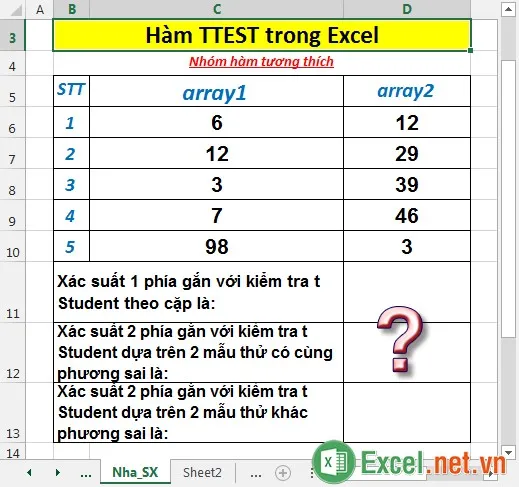
– Tính xác suất 1 phía gắn với kiểm tra t Student theo cặp. Tại ô cần tính nhập công thức: =TTEST(C6:C10,D6:D10,1,1).
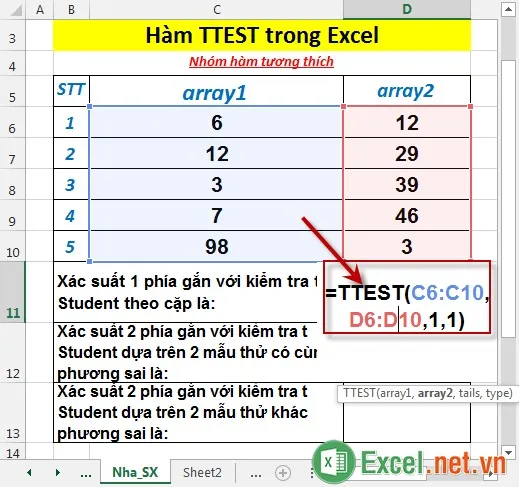
– Nhấn Enter -> xác suất 1 phía gắn với kiểm tra t Student theo cặp là:
Tìm hiểu thêm: Hàm FV – Hàm trả về giá trị tương lai của một khoản đầu tư trong Excel
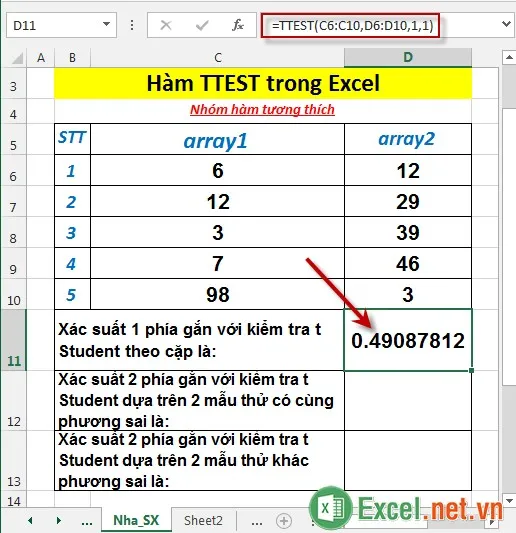
– Tính xác suất 2 phía gắn với kiểm tra t Student dựa trên 2 mẫu thử có cùng phương sai. Tại ô cần tính nhập công thức: =TTEST(C6:C10,D6:D10,2,2) -> nhấn Enter -> giá trị trả về là:
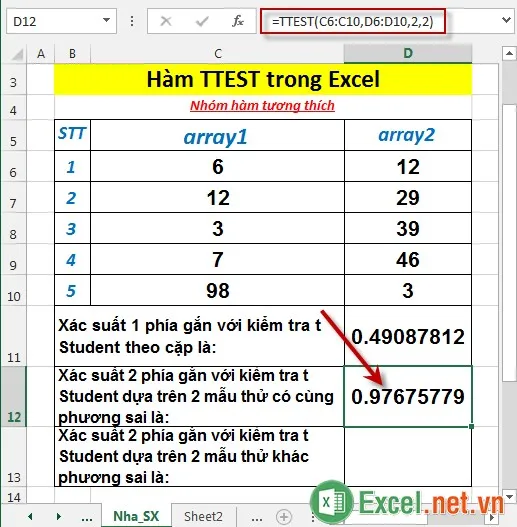
– Tính xác suất 2 phía gắn với kiểm tra t Student dựa trên 2 mẫu thử khác phương sai. Tại ô cần tính nhập công thức: =TTEST(C6:C10,D6:D10,2,3) -> nhấn Enter -> giá trị trả về là:
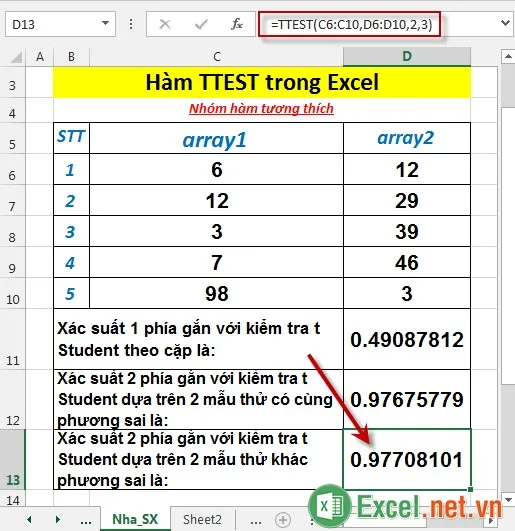
>>>>>Xem thêm: Hàm BESSELK – Trả về hàm Bessel biến đổi Kn(x) trong Excel
Trên đây là hướng dẫn và một số ví dụ cụ thể khi sử dụng hàm TTEST trong Excel.
Chúc các bạn thành công!
